Řešení problému přehřátí procesoru
Přehřátí procesoru způsobuje v počítači různé poruchy, snižuje výkon a může deaktivovat celý systém. Všechny počítače mají vlastní chladicí systém, který pomáhá chránit procesor před vysokými teplotami. Při přetaktování, vysokém zatížení nebo při určitých poruchách se však chladicí systém nedokáže vyrovnat se svými úkoly.
Pokud se procesor přehřívá i v případě výpadku systému (za předpokladu, že na pozadí nejsou otevřeny žádné těžké programy), je nutné podniknout kroky. Možná dokonce musí vyměnit CPU.
Čtěte také: Jak nahradit procesor
Obsah
Důvody přehřátí procesoru
Podívejme se na to, co může způsobit přehřátí procesoru:
- Rozklad chladicího systému;
- Počítačové komponenty nebyly dlouho vyčištěny z prachu. Částice prachu se mohou usadit v chladiči a / nebo chladiči a ucpat. Také částice prachu mají nízkou tepelnou vodivost, kvůli které zůstává veškeré teplo uvnitř skříně;
- Tepelná pasta aplikovaná na procesor ztrácí svou kvalitu v průběhu času;
- Prach zasáhl zásuvku. To je nepravděpodobné, protože Procesor je velmi pevně připojen k zásuvce. Pokud by se to stalo, pak by měla být zásuvka okamžitě vyčištěna, tk. to ohrožuje výkon celého systému;
- Příliš mnoho pracovní zátěže. Pokud máte několik těžkých programů najednou, zavřete je, čímž výrazně snížíte zatížení;
- Předtím bylo provedeno přetaktování.
Nejprve je třeba určit průměrné provozní teploty procesoru v režimu těžkého zatížení i v nečinnosti. Pokud to dovolí teplotní hodnoty, otestujte procesor pomocí speciálního softwaru. Průměrné normální provozní teploty, bez těžkých nákladů, jsou 40-50 stupňů, s náplní 50-70. Pokud ukazatele překročí hodnotu 70 (zejména v nečinném režimu), je to přímý důkaz přehřátí.
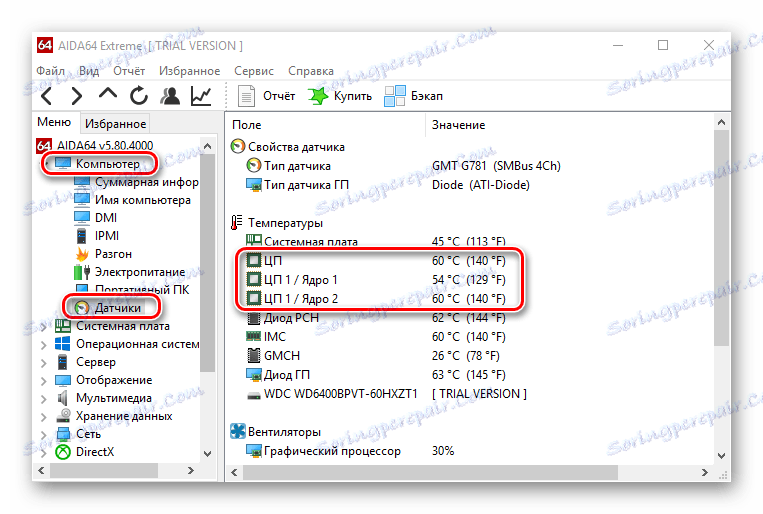
Lekce: Jak zjistit teplotu procesoru
Metoda 1: Vyčistíme počítač z prachu
V 70% případů je příčinou přehřátí prach nahromaděný v systémové jednotce. Pro čištění budete potřebovat:
- Štíhlé kartáče;
- Rukavice;
- Nečistěte. Je vhodnější pro práci s komponentami;
- Vysavač s nízkým výkonem;
- Gumové rukavice;
- Phillips šroubovák.
Doporučujeme pracovat s vnitřními součástmi počítače v gumových rukavicích. Částice potu, kůže a vlasů se mohou dostat na příslušenství. Pokyny pro čištění konvenčních součástí a chladiče s chladičem jsou následující:
- Odpojte počítač od sítě. Notebooky také potřebují vyjmout baterii.
- Otočte systémovou jednotku do vodorovné polohy. Je nutné, aby některé detaily neklesaly náhodně.
- Opatrně jděte štětcem a ubrouskem do všech míst, kde se nachází kontaminace. Pokud je hodně prachu, můžete použít vysavač, ale pouze za předpokladu, že je zapnutý při minimálním výkonu.
- Opatrně pomocí kartáče a ubrousků vyčistěte ventilátor chladiče a konektory chladiče.
- Pokud jsou chladič a chladič příliš znečištěné, je nutné je demontovat. V závislosti na konstrukci budete muset buď odšroubovat šrouby nebo uvolnit západky.
- Když je chladič s chladičem vyjmut, vyfoukejte je vysavačem a zbývající prach vyperte štětcem a ubrousky.
- Namontujte chladič s chladičem na místě, sestavte a zapněte počítač, zkontrolujte teplotu procesoru.


Lekce: jak odstranit chladič a chladič
Metoda 2: Vyčistěte prach ze zásuvky
Při práci se zásuvkou musí být co nejvíce přesné a pozorné, protože dokonce i sebemenší poškození může počítač vypnout a zbývající prachové částice naruší jeho provoz.
K provedení této práce budete potřebovat také gumové rukavice, ubrousky, měkký kartáč.
Pokyny krok za krokem jsou následující:
- Odpojte počítač od sítě a vyjměte baterii z notebooků.
- Demontujte systémovou jednotku tak, že ji umístíte do vodorovné polohy.
- Chladič vyjměte s chladičem, odstraňte starý termický tuk z procesoru. Chcete-li jej odstranit, můžete použít bavlněný tampón nebo disk namočený v alkoholu. Opatrně otřete povrch procesoru několikrát, dokud nebudou odstraněny všechny zbytky pasty.
- V tomto kroku je žádoucí odpojit zásuvku od napájecího zdroje na základní desce. Chcete-li to provést, odpojte kabel od základny zásuvky na základní desce. Pokud takový kabel nemáte, nebo se neodpojí, pak se nic nedotýkejte a jděte k dalšímu kroku.
- Jemně odpojte procesor. Chcete-li to provést, jemně jej posuňte na stranu, dokud nezaklapne nebo neodstraní speciální kovové držáky.
- Nyní opatrně a pečlivě očistěte zásuvku kartáčem a ubrouskem. Pečlivě zkontrolujte, zda nejsou zbývající částice prachu.
- Vložte procesor na místo. Potřebujete speciální zahušťování v rohu procesoru, vložte jej do malého konektoru na rohu zásuvky a potom pevně připojte procesor k zásuvce. Po upevnění pomocí kovových držáků.
- Vyměňte chladič chladičem a zavřete systémovou jednotku.
- Zapněte počítač a zkontrolujte teplotu procesoru.


Metoda 3: zvýšení rychlosti otáčení chladicích nožů
Chcete-li konfigurovat rychlost ventilátoru na CPU, můžete použít systém BIOS nebo software třetí strany. Zvažte přetaktování příkladového programu SpeedFan . Tento software je zcela zdarma, má rusky mluvící jednoduché rozhraní. Stojí za zmínku, že s tímto programem můžete přetaktovat lopatky ventilátoru o 100% jejich výkonu. Pokud již pracují v plné kapacitě, pak tato metoda nepomůže.
Postupné pokyny pro práci s aplikací SpeedFan vypadají takto:
- Změňte jazyk rozhraní na ruštinu (je to volitelné). Chcete-li to provést, přejděte na tlačítko "Konfigurovat" . Poté vyberte v horní nabídce položku "Možnosti" . Na rozevíracím okně najděte položku "Jazyk" a z rozevíracího seznamu vyberte požadovaný jazyk. Klepnutím na tlačítko OK proveďte změny.
- Chcete-li zvýšit rychlost otáčení lopatek, vraťte se do hlavního okna programu. Najděte položku "CPU" v dolní části obrazovky. V tomto bodě by měly být šipky a číselné hodnoty od 0 do 100%.
- Zvýšit tuto hodnotu pomocí šipek. Může být zvýšena na 100%.
- Můžete také nastavit automatickou změnu výkonu při dosažení určité teploty. Pokud se například procesor ohřeje až na 60 stupňů, rotační rychlost se zvýší na 100%. Chcete-li to provést, přejděte do části "Konfigurace" .
- V horní nabídce přejděte na kartu "Rychlost" . Poklepejte na nápis "CPU" . V dolní části by měla být mini-bar nastavení. Nastavte maximální a minimální hodnoty od 0 do 100%. Doporučuje se nastavit taková čísla - minimálně 25%, maximálně 100%. Zaškrtněte políčko vedle položky "Automatické změny" . Klikněte na tlačítko "OK" pro uplatnění.
- Nyní přejděte na kartu "Teploty" . Klepněte na "CPU", dokud se panel s nastavením nezobrazí v dolní části. V bodě "Požadované" nastavte požadovanou teplotu (v oblasti od 35 do 45 stupňů) a v "Alarmu" teplota, při které se zvýší rychlost otáčení lopatek (doporučujeme nastavit 50 stupňů). Klikněte na tlačítko OK .
- V hlavním okně zkontrolujte "Rychlost automatického ventilátoru" (umístěn pod tlačítkem "Konfigurace" ). Stisknutím tlačítka "Minimalizovat" použijte změny.
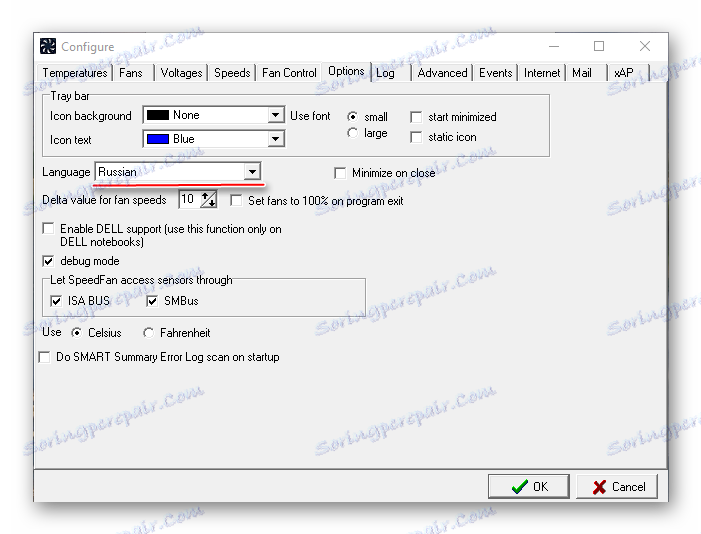

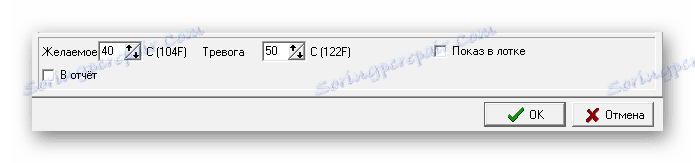
Metoda 4: Změňte termické mazivo
Tato metoda nevyžaduje žádné závažné znalosti, ale musíte změnit tepelnou pastu pečlivě a pouze v případě, že počítač / notebook již není v záruční době. V opačném případě, pokud něco děláte uvnitř pouzdra, automaticky odstraní záruční povinnosti od prodávajícího a výrobce. Je-li záruka stále platná, obraťte se na servisní středisko a vyměňte tepelnou pastu na procesoru. Měli byste to udělat zcela zdarma.
Pokud změníte pastu sami, měli byste věnovat větší pozornost volbě. Neberte nejlevnější trubku, tk. přinášejí více či méně hmatatelný účinek pouze v prvních měsících. Je lepší vzít dražší vzorek, je žádoucí, aby obsahoval sloučeniny stříbra nebo křemene. Další výhodou bude, pokud je s trubkou speciální štětec nebo čepel pro mazání procesoru.
Lekce: Jak změnit tepelnou pastu na procesoru
Metoda 5: Snížení výkonu procesoru
Pokud jste provedli přetaktování, mohlo by to být hlavní důvod prohřívání procesoru. Pokud nedošlo k přetaktování, neměla by se tato metoda používat. Upozornění: po použití této metody bude výkon počítače klesat (zejména v těžkých programech), ale sníží se také teplota a zatížení CPU, čímž bude systém pracovat stabilnější.
Standardní nástroje BIOS jsou nejlepší pro tento postup. Práce v systému BIOS vyžadují určité znalosti a dovednosti, takže nezkušení uživatelé PC je lepší svěřit tuto práci někomu jinému. dokonce i drobné chyby mohou narušit systém.
Podrobný návod, jak snížit výkon procesoru v systému BIOS, vypadá takto:
- Zadejte BIOS. Chcete-li to provést, musíte systém restartovat a před zobrazením loga systému Windows stiskněte tlačítko Del nebo klávesy F2 až F12 (v druhém případě hodně závisí na typu a modelu základní desky).
- Nyní musíte vybrat jednu z těchto možností nabídky (název závisí na modelu základní desky a verze BIOSu) - MB Inteligentní Tweaker , MB Inteligentní Tweaker , MIB , Quantum BIOS , Ai Tweaker . Správa v prostředí systému BIOS se provádí pomocí kláves se šipkami, Esc a Enter .
- Přesunutím pomocí kláves se šipkami na položku "Řízení ústředny CPU" . Chcete-li provést změny v této položce, stiskněte klávesu Enter . Nyní musíte vybrat položku "Ruční" , pokud byla před vámi, můžete tento krok přeskočit.
- Přejděte na položku "Frekvence CPU" , je zpravidla pod položkou "Řízení hodin hostitele CPU" . Stisknutím klávesy Enter proveďte změny tohoto nastavení.
- Otevře se nové okno, kde v poli " Zadat číslo DEC" je třeba zadat hodnotu v rozmezí od "Min" do "Max" , které jsou v horní části okna. Zadejte minimální povolené hodnoty.
- Kromě toho můžete násobitel také snížit. Pokud jste provedli krok 5, nepřepínejte tento parametr. Chcete-li pracovat s multiplikátory, přejděte na "CPU Clock Ratio" . Podobně jako v 5. položce zadejte minimální hodnotu do zvláštního pole a uložte změny.
- Chcete-li systém BIOS opustit a uložit změny, přejděte na začátek položky Uložit a ukončit a stiskněte klávesu Enter . Potvrďte výstup.
- Po spuštění systému zkontrolujte teplotu jádra procesoru.
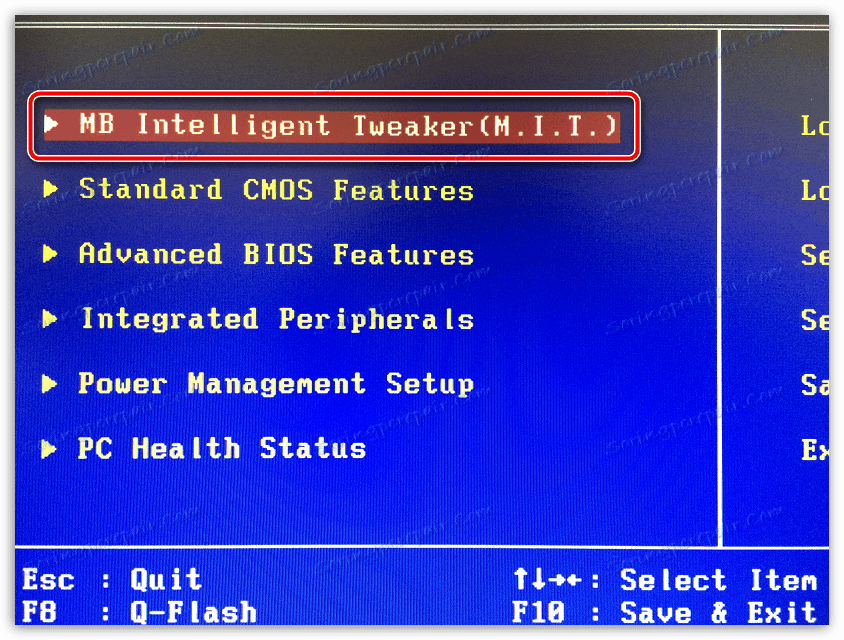
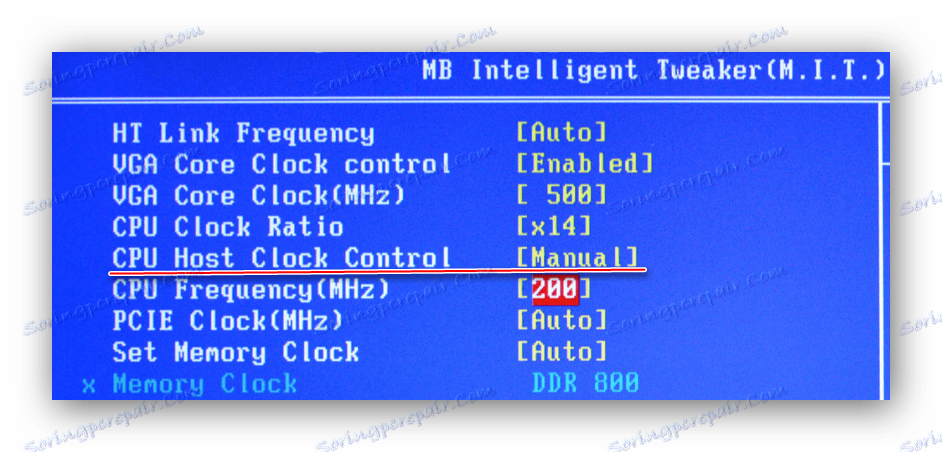
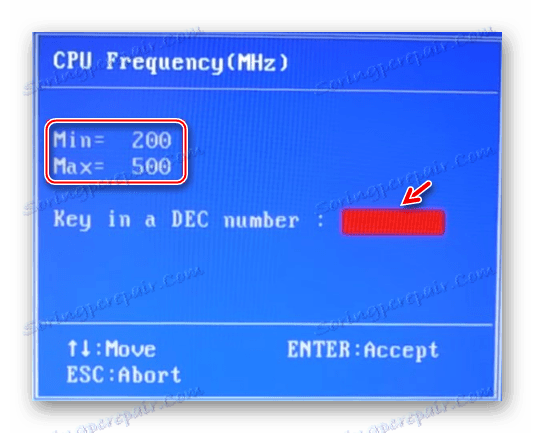
Teplotu procesoru můžete snížit několika způsoby. Nicméně, všechny vyžadují dodržování určitých bezpečnostních pravidel.